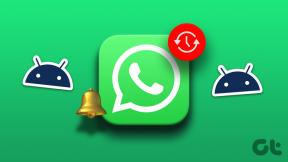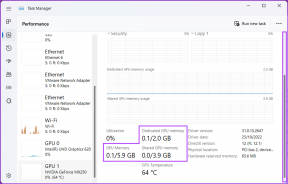Što su niti razgovora u Discordu i kako ih koristiti
Miscelanea / / March 01, 2022
Discord je jedan od najboljih platforme za glasovno i tekstualno ćaskanje dostupno za igrače i sve ostale. Tim je stalno dodavanje novih značajki, a nedavno je donio novu značajku pod nazivom Niti. Discord obično čini stvari lakšim i intuitivnijim za svoje korisnike. No ponekad se možete zbuniti oko svih značajki koje usluga nudi.

Dakle, ako se pitate što su niti u Discordu i kako ih koristiti, došli ste na pravo mjesto. Ovaj vodič objašnjava kako možete najbolje iskoristiti niti u Discordu i jednostavno koristiti tu značajku na stolnoj i mobilnoj aplikaciji. Pa prijeđimo odmah na to.
Što su niti u Discordu
Prije svega, važno je razumjeti što su točno niti. Zamislite to kao ogranak normalnog razgovora. Na primjer, pretpostavite da ste dio nogometnog kanala sa svojim prijateljima, a netko objavi meme igrača kriketa koji komentira taj sport. Jedan od načina je da na njega odgovorite korištenjem značajke Odgovori. Međutim, ako ga svi počnu koristiti, može zakrčiti kanal. Bolji način je korištenje konca.
Svaki odgovor nakon prvog posta pojavljuje se u zasebnom feedu u niti. Dakle, svatko u niti ili višeslojnom razgovoru može detaljnije raspravljati o temi bez prekidanja glavnog razgovora. A kada se taj razgovor presuši, nit se automatski arhivira nakon 24 sata ili 1 sat, ovisno o postavkama niti.
Dakle, sada kada imate poštenu ideju o tome što su niti, sljedeća stvar koju morate pitati je kako koristiti Threads. To je prilično jednostavno.
Kako koristiti niti u Discordu na radnoj površini
Postoje dva načina za pokretanje niti. Možete odgovoriti na poruku i stvoriti nit za nju. Ili u potpunosti stvorite novu temu da biste započeli razgovor.
Korak 1: Da biste odgovorili na tekst pomoću niti, zadržite pokazivač miša iznad njega i na kraju odaberite novi gumb #.
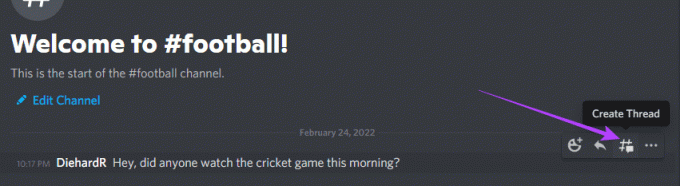
Korak 2: Dajte naziv svojoj niti.

3. korak: Podesite trajanje automatskog arhiviranja.
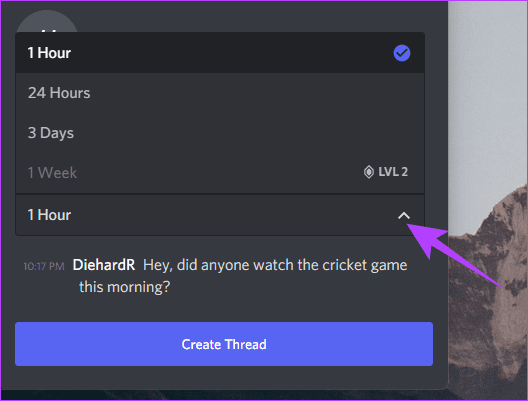
4. korak: Kada završite, kliknite na Create Thread.
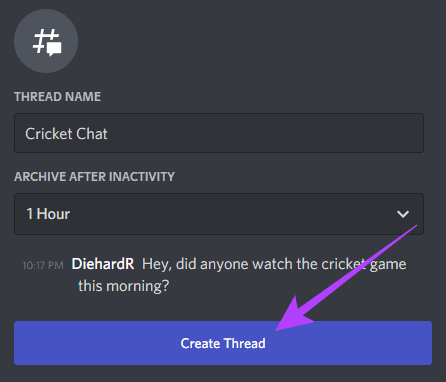
5. korak: Nit će se otvoriti u prozoru bočne trake. Sada upišite poruku koju želite u tekstualni okvir ispod i pritisnite Enter da biste je poslali.
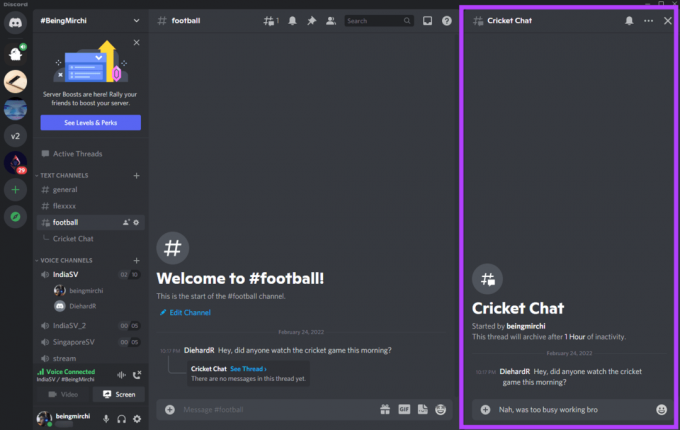
Alternativno, također možete stvoriti nit od nule pritiskom na gumb + na traci za razgovor i odabirom opcije Create Thread.
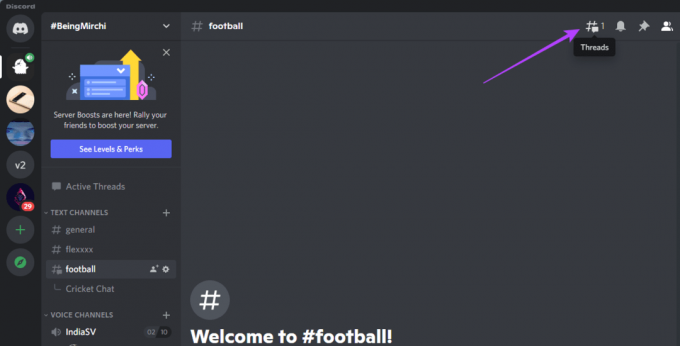

Ovo će vas odvesti u odjeljak Thread. Samo dajte naziv svojoj novoj niti, prilagodite njezine postavke arhive i trebali biste krenuti.
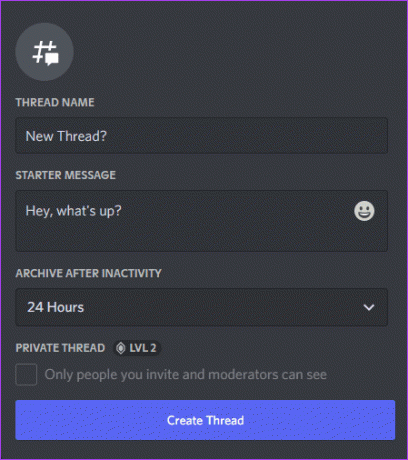
Da biste odgovorili na već postojeću nit, kliknite na naziv niti ispod kanala da uđete u razgovor.

Kako koristiti niti u Discordu na mobilnom uređaju
Poput aplikacije za stolna računala, možete kreirati niti pomoću aplikacije Discord za Android ili iOS.
Korak 1: Otvorite aplikaciju Discord na iPhoneu ili Androidu.
Korak 2: Dodirnite i držite poruku na koju želite odgovoriti kao nit. U skočnom prozoru koji se otvori dodirnite Create Thread.

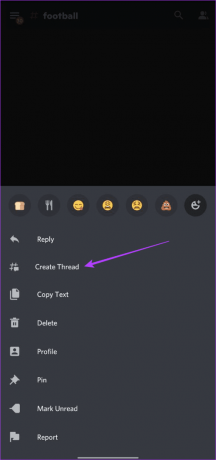
3. korak: Dajte naziv svojoj niti.

4. korak: Ispod njega će biti vrijeme koje označava nakon kojeg trajanja će nit biti arhivirana. Dodirnite ga za podešavanje trajanja automatskog arhiviranja.

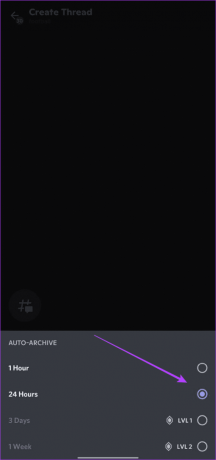
5. korak: Konačno, u tekstualni okvir u nastavku upišite željenu poruku i dodirnite Pošalji.
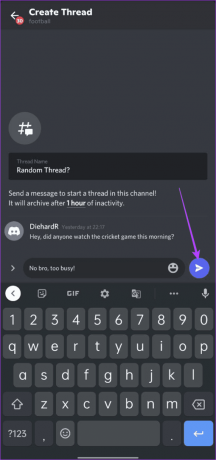
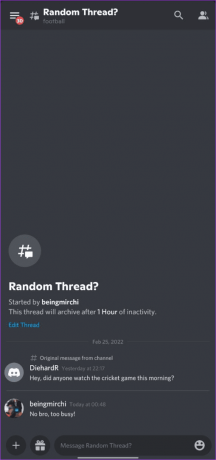
Alternativno, ako želite u potpunosti stvoriti novu nit, otvorite prozor za chat kanala. Zatim dodirnite ikonu + u donjem lijevom kutu. Sada dodirnite ikonu # da biste stvorili novu nit.
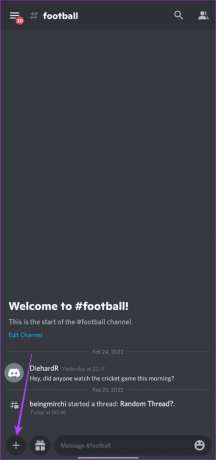

Na kraju, ako želite odgovoriti na već postojeću temu, dodirnite izbornik hamburgera na lijevoj strani da biste otkrili kanale unutar poslužitelja.

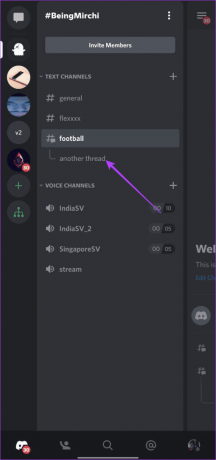
Sada samo dodirnite naziv teme ispod kanala da uđete u razgovor.
Provucite razgovor
Korištenje niti je jednostavan način za razgovor o određenoj temi unutar kanala bez prekidanja tijeka razgovora. Imajte na umu da moderatori poslužitelja i botovi mogu moderirati sadržaj unutar niti kao što to rade za kanale.
Posljednje ažurirano 01. ožujka 2022
Gornji članak može sadržavati partnerske veze koje pomažu u podršci Guiding Tech. Međutim, to ne utječe na naš urednički integritet. Sadržaj ostaje nepristran i autentičan.

Napisao
Voditelj sadržaja za Guiding Tech YouTube kanale, Varun također doprinosi web stranici za upute i objašnjenja. Također, Varun više ne želi pisati biografiju, pa bi mu se mogao obratiti na Twitteru ako želiš saznati više o njemu.